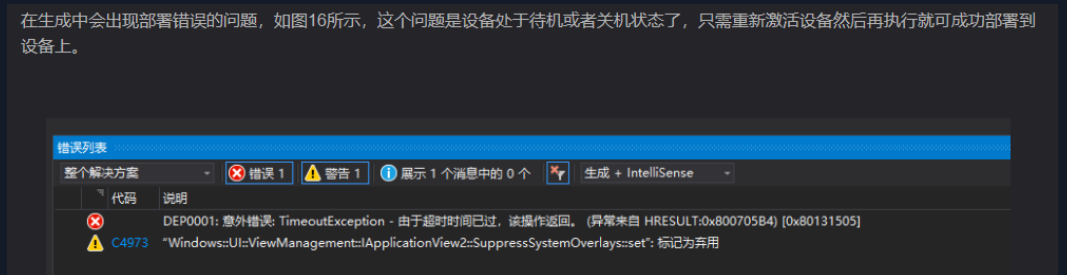配置如下:
win11 专业版
Unity2018.4.26f1 / 2019.4.11f1
Hololens2
VS2019
MRTK 2.6.1
参考链接:
1、(https://blog.csdn.net/qq_38190562/article/details/116028371)
2、(https://blog.csdn.net/zhangxiao13627093203/article/details/117038433)
3、(https://blog.csdn.net/qq_43523445/article/details/126197284?ops_request_misc=%257B%2522request%255Fid%2522%253A%2522168059691716800197099831%2522%252C%2522scm%2522%253A%252220140713.130102334.pc%255Fall.%2522%257D&request_id=168059691716800197099831&biz_id=0&utm_medium=distribute.pc_search_result.none-task-blog-2allfirst_rank_ecpm_v1~rank_v31_ecpm-1-126197284-null-null.142v81insert_down1,201v4add_ask,239v2insert_chatgpt&utm_term=unity%20hololens2%20vs%E9%83%A8%E7%BD%B2&spm=1018.2226.3001.4187)
编辑器:Unity2018.4.26f1
下载地址(挂梯子) https://github.com/microsoft/MixedRealityToolkit-Unity/releases/tag/v2.6.1复制
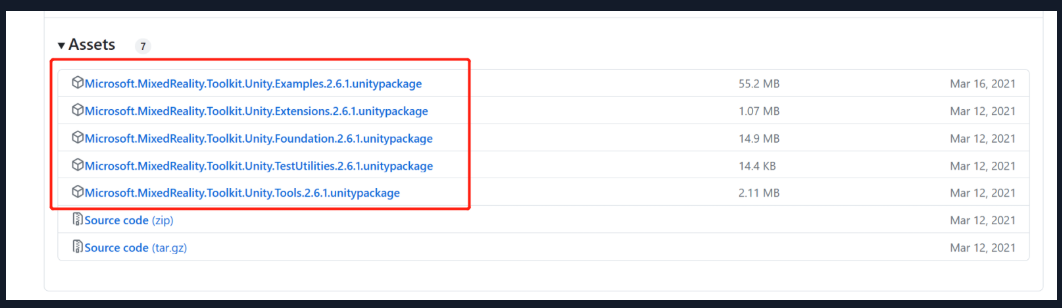
将五个包导入unity3D中(注意先后顺序) 首先打开unity项目,然后前往下载了五个安装包的路径下 双击即可导入复制
step1 导入Foundation 出现下图之后点击 apply 即可复制
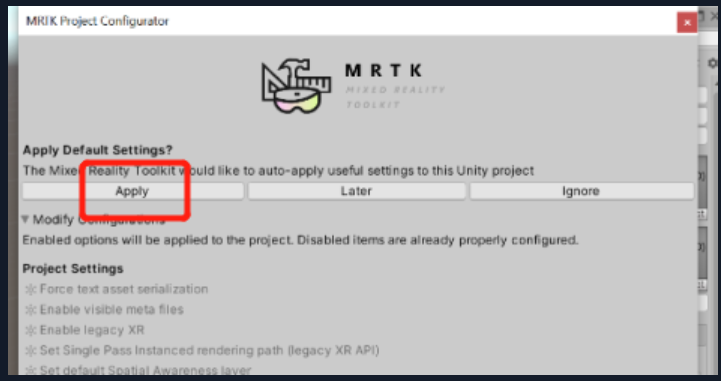
step2 导入 Extensions、Examples、TestUtilities (如果跳出弹窗点击apply即可)复制
step3 导入 Tools 出现弹窗后(如果未出现就再导入一下) 按图中操作复制
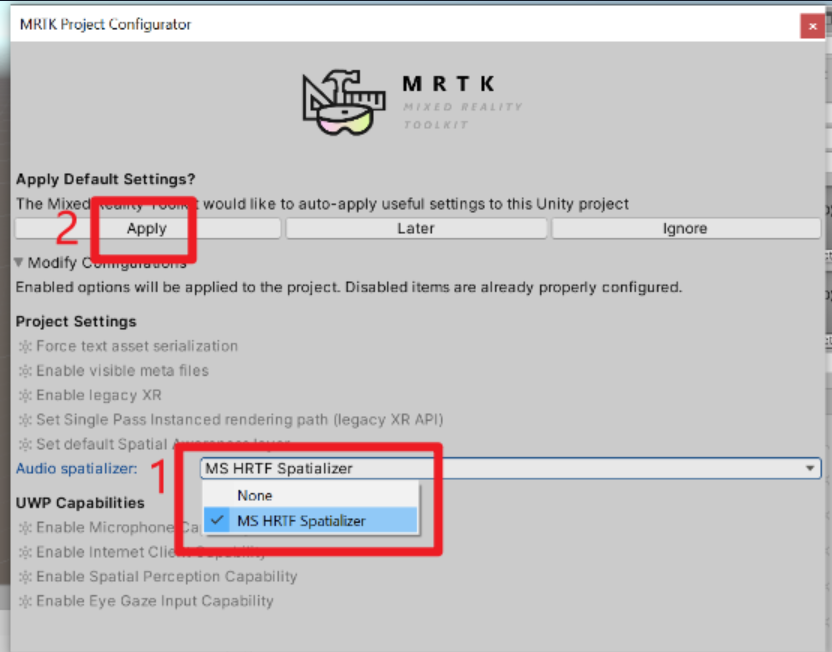
在Build Setting中的设置如图所示
最后,点击Switch Platform切换到UWP这个目标平台下。
期间会弹出MRTK的配置窗口,直接点击Apply即可。
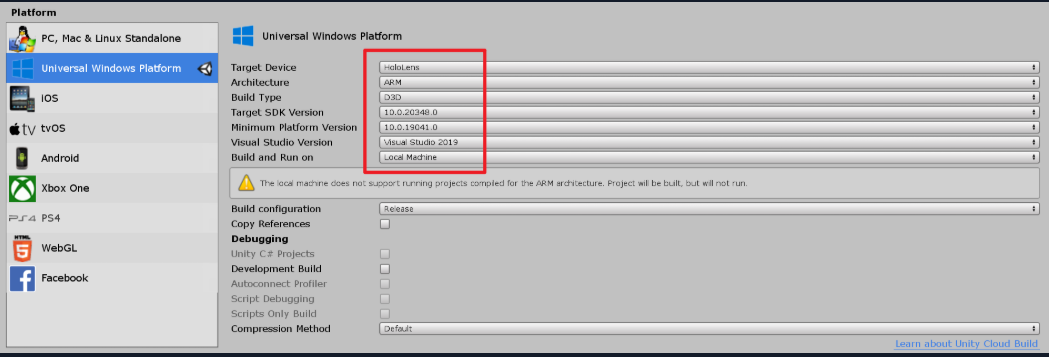
在Player Setting中设置如图所示
将Depth Format设置为16-bit depth,其余的保持默认的即可。
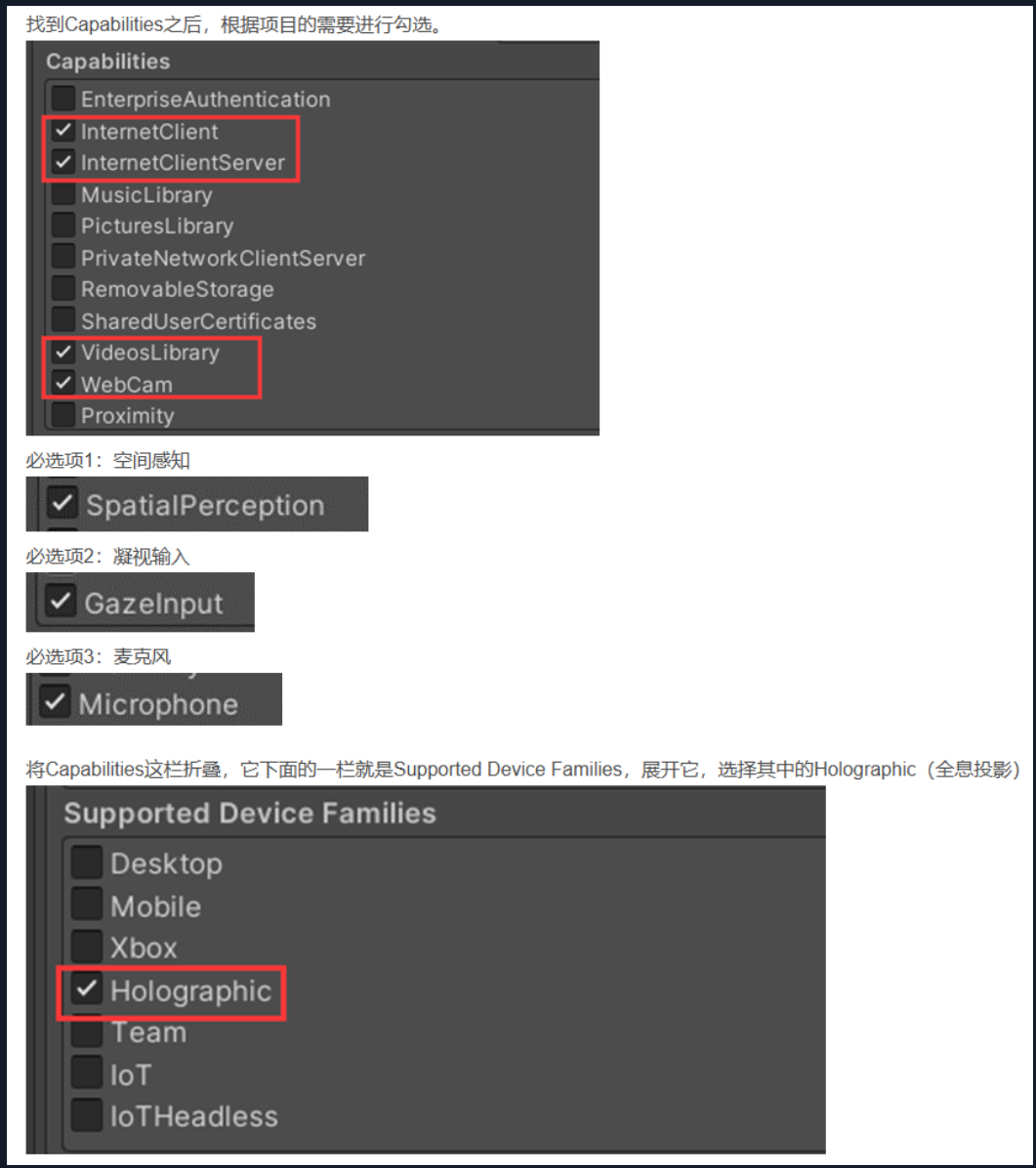
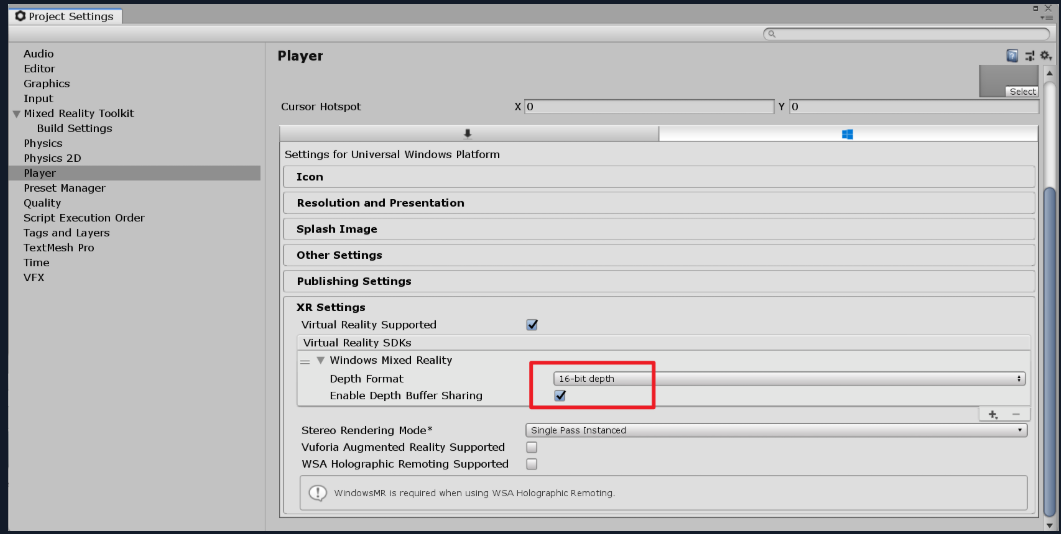
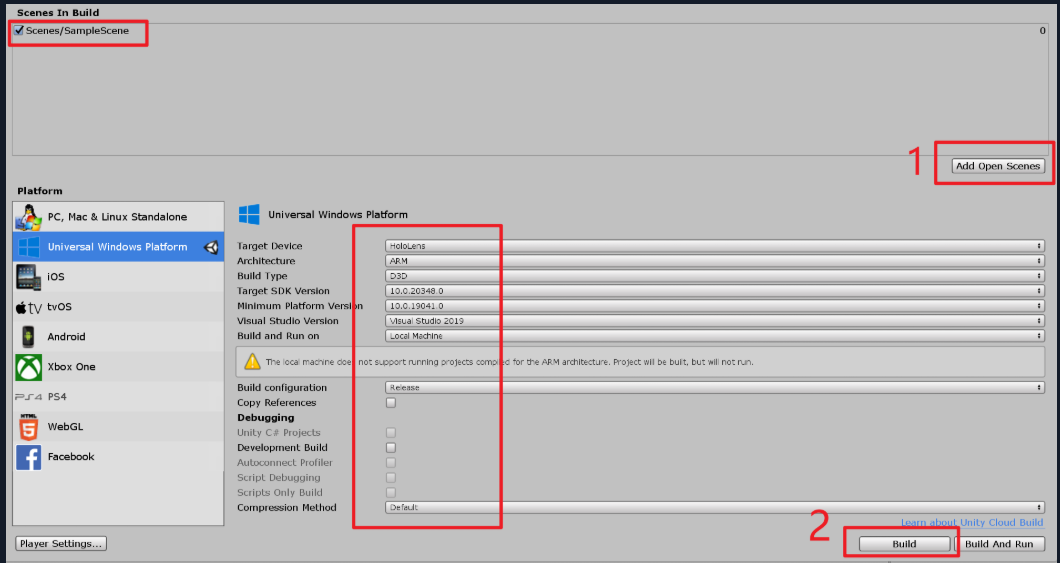
按如下两张图进行配置 如果有条件可以选择全部安装(防止报错)复制
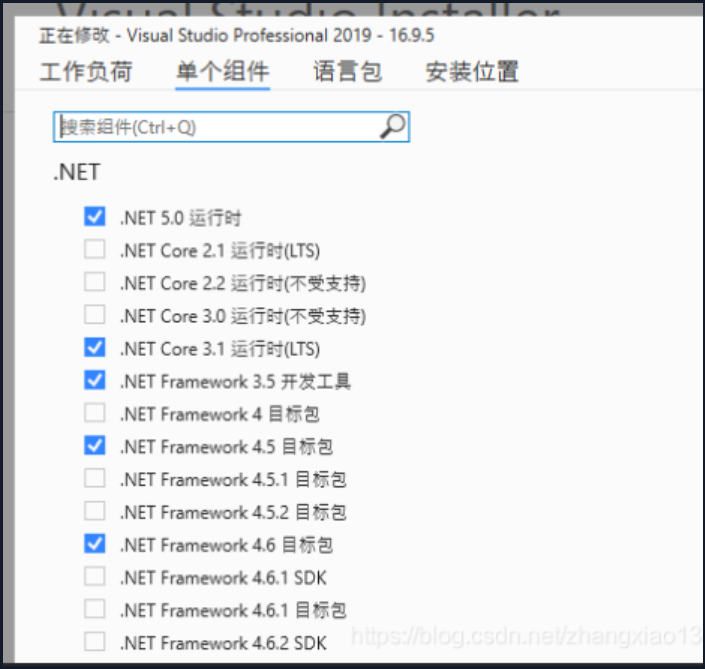
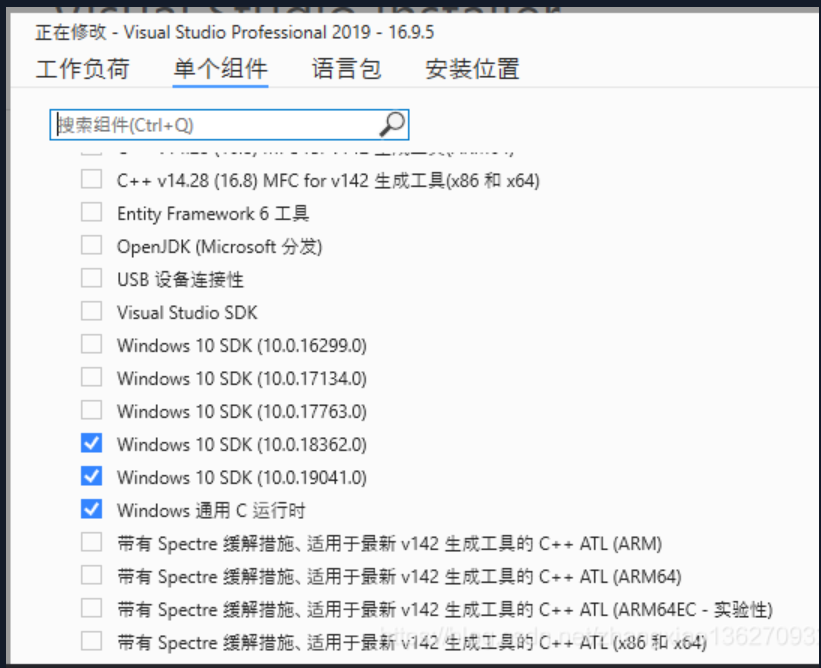
在 VS 中打开unity中build生成的 .sln 文件复制
1、先设置工具栏 2、打开 项目/属性/调试 按如下设置复制
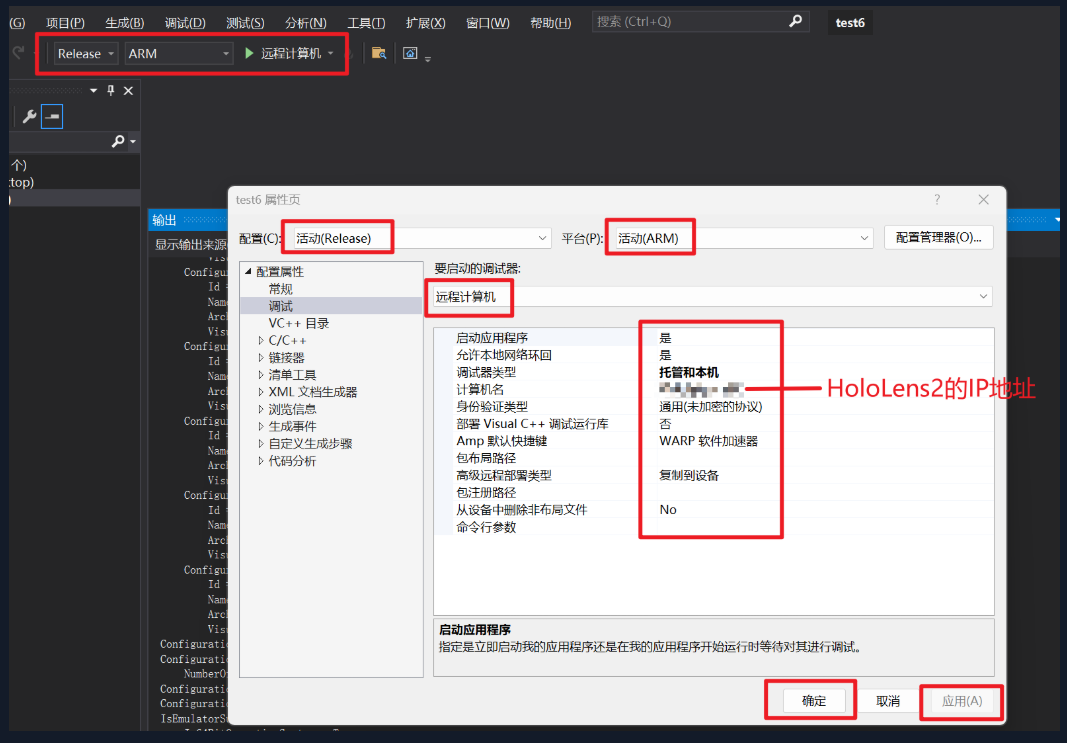
打开 Hyper-V复制
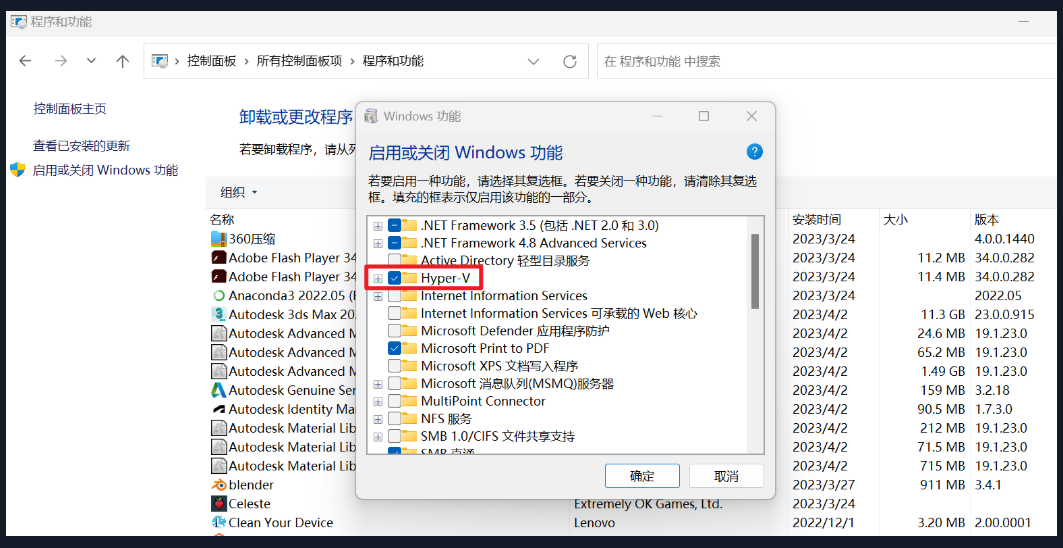
打开开发人员模式 打开设备门户 打开设备发现复制
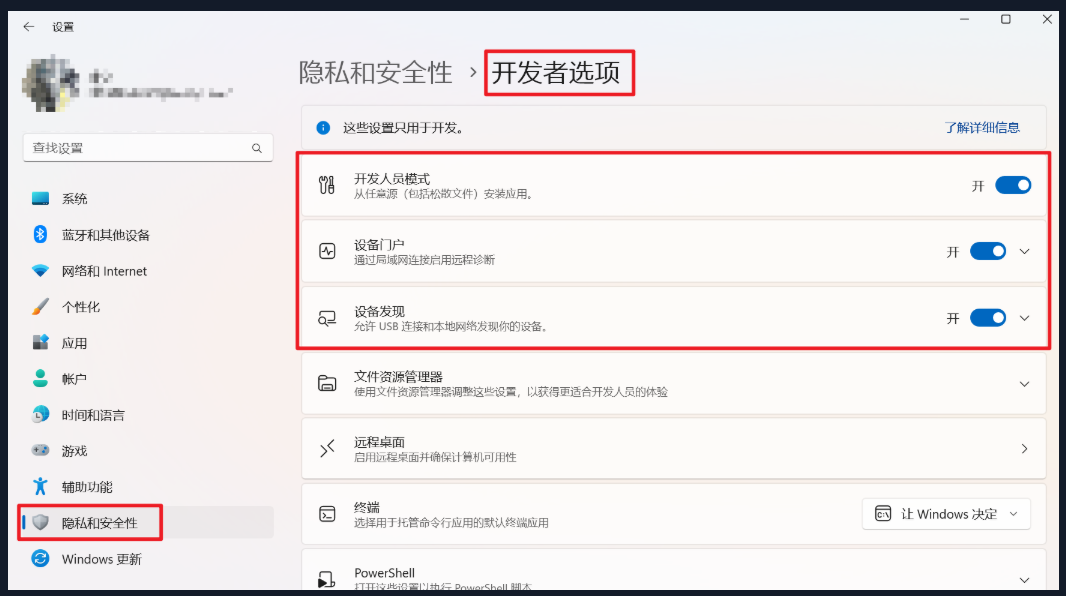
第一次打开设备门户时候需要自行设置用户名和密码复制
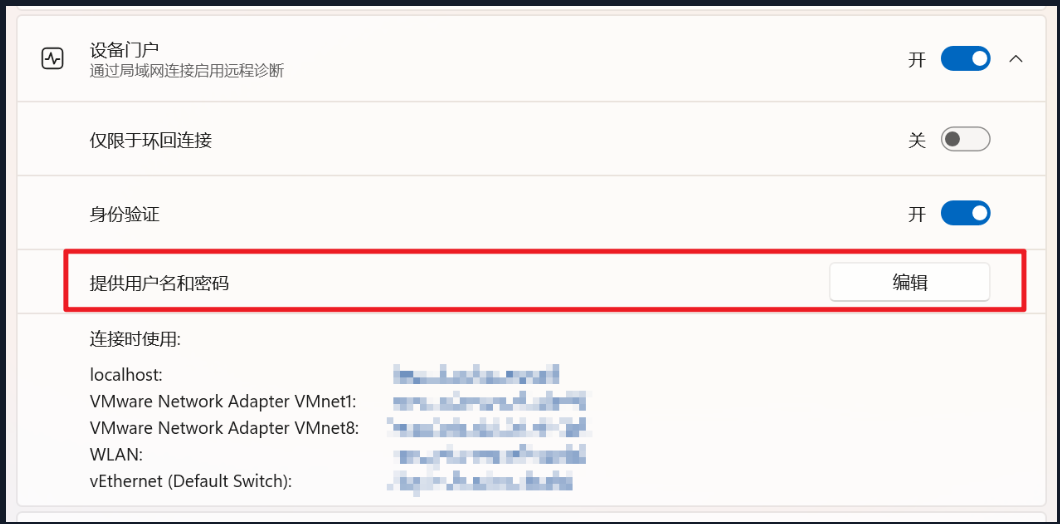
与电脑端类似,也是打开开发者模式等设置复制
出现如下,则证明连接成功复制
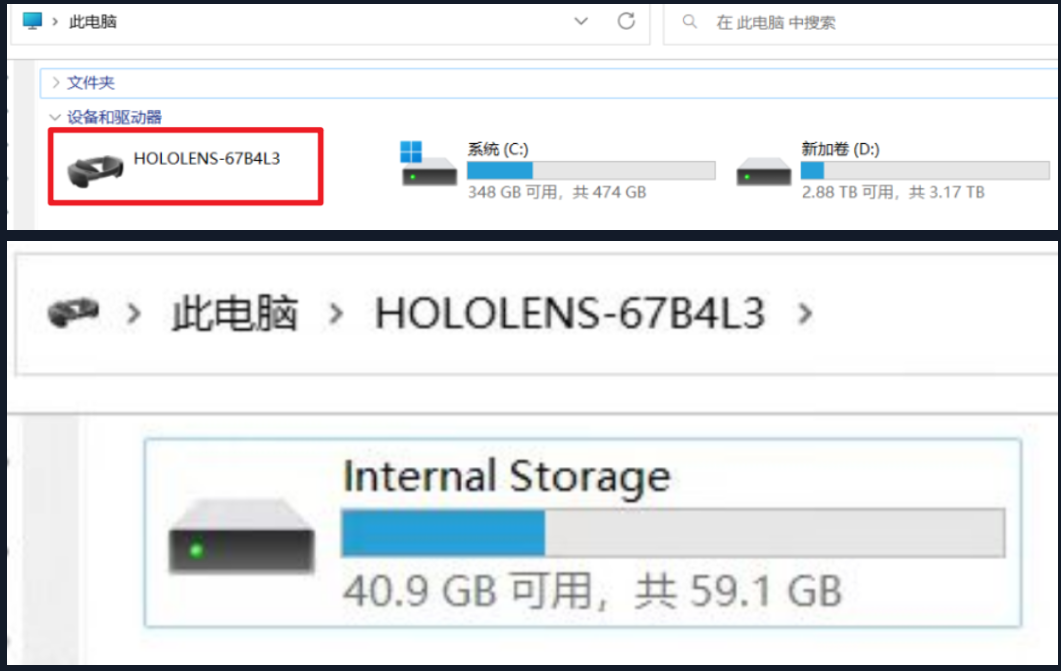
在浏览区地址栏输入 HoloLens2设备的 IP地址 出现如图所示,且有 active 标识,即连接成功复制
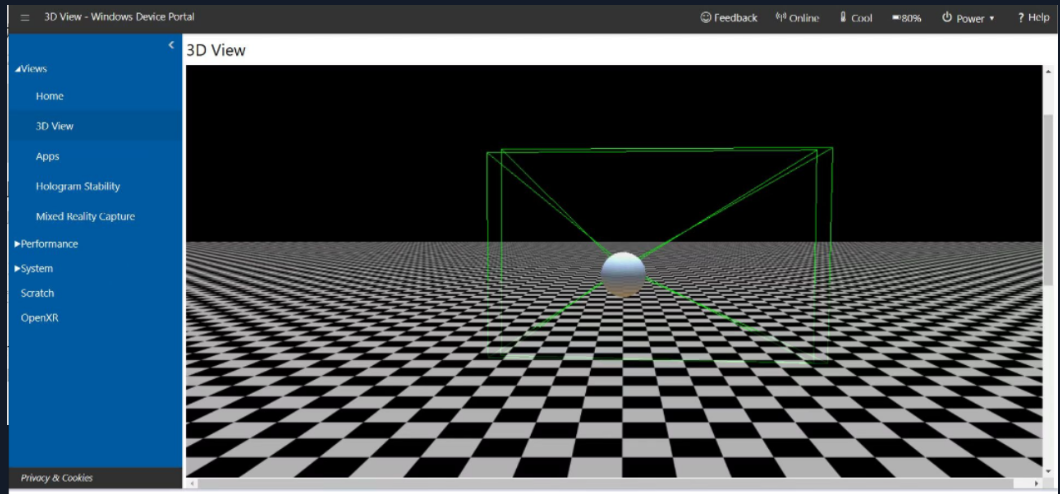
输入地址访问可能出现以下提示,点击继续访问即可复制
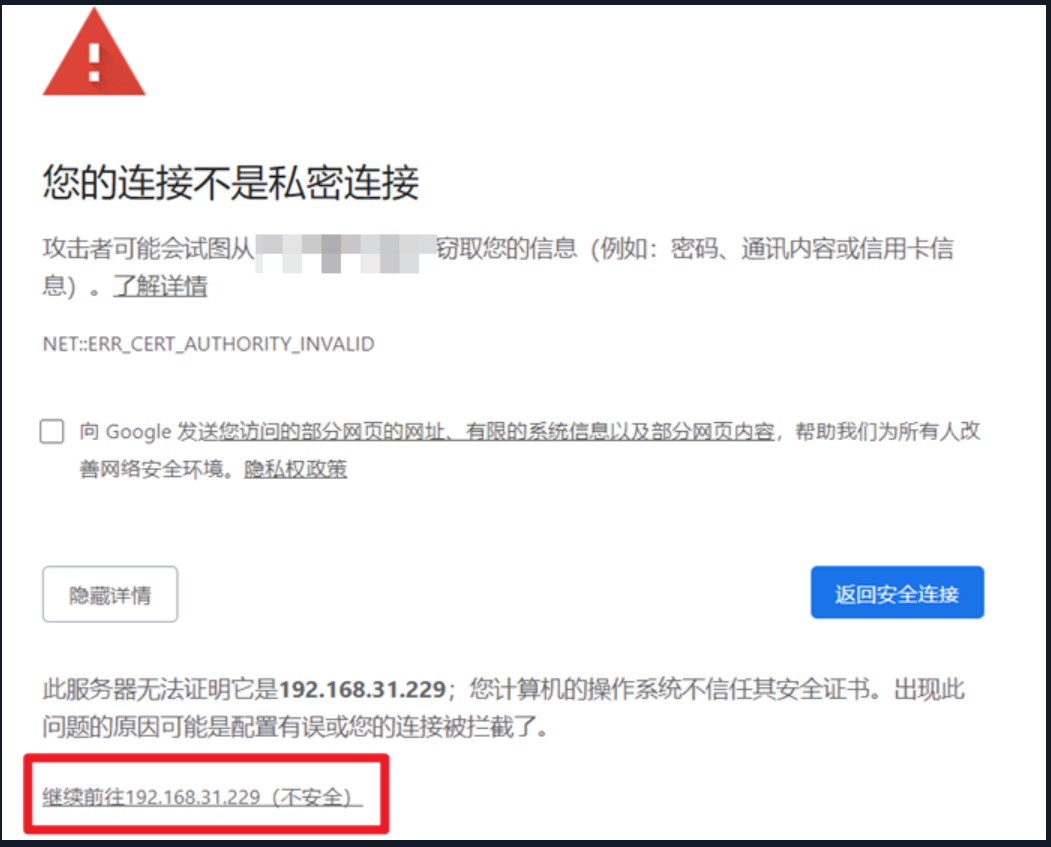
调试/开始执行(不调试)复制
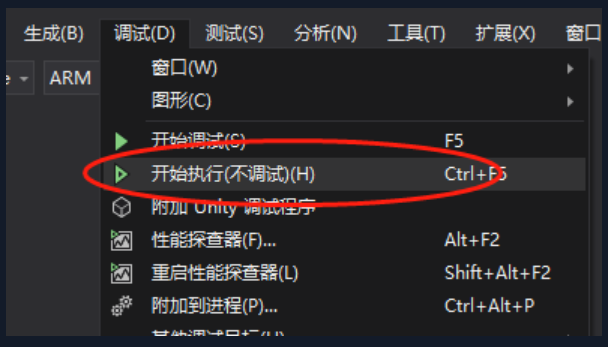
第一次运行时候,会出现需要 PIN 的弹窗(如下图)复制
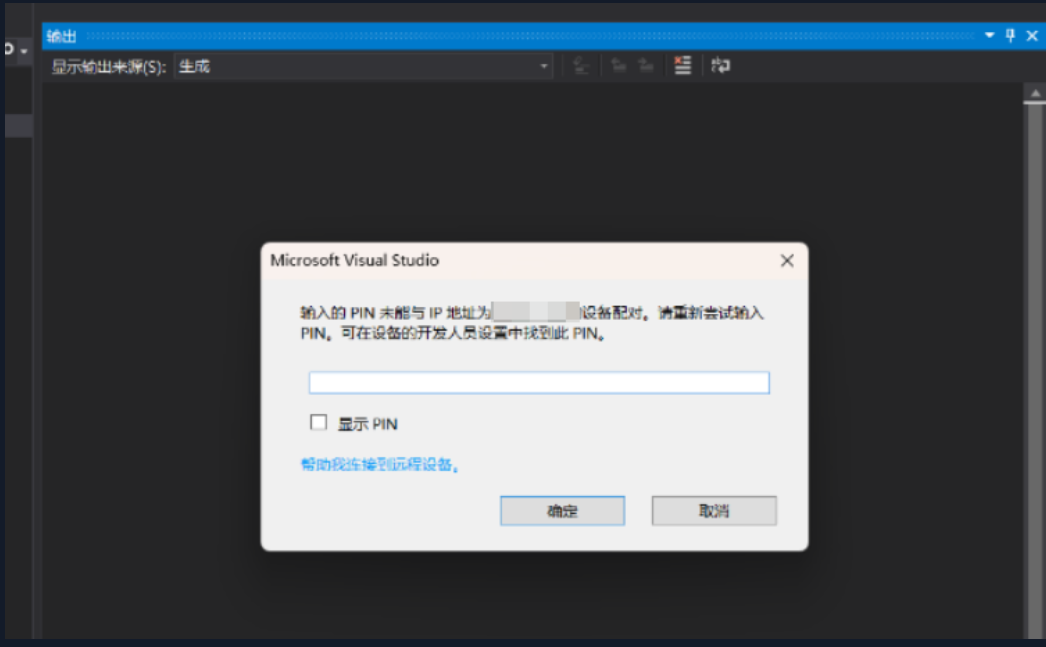
获取密码(不是电脑或者HoloLens2设备的登录密码!!!) 在HoloLens2设备中打开设置/开发者选项/配对,会弹出一个配对的码的窗口如图所示,将这个码输入到上图中,等待设备连接成功之后会在设备的配对设备数中显示1,这个时候可以关闭这个配对的码。 注意,在输入PIN码的时候切不可关闭设备的配对码显示窗口,因为这个PIN只有在当下匹配的时候有用,重新打开又会是一个新的PIN码。复制
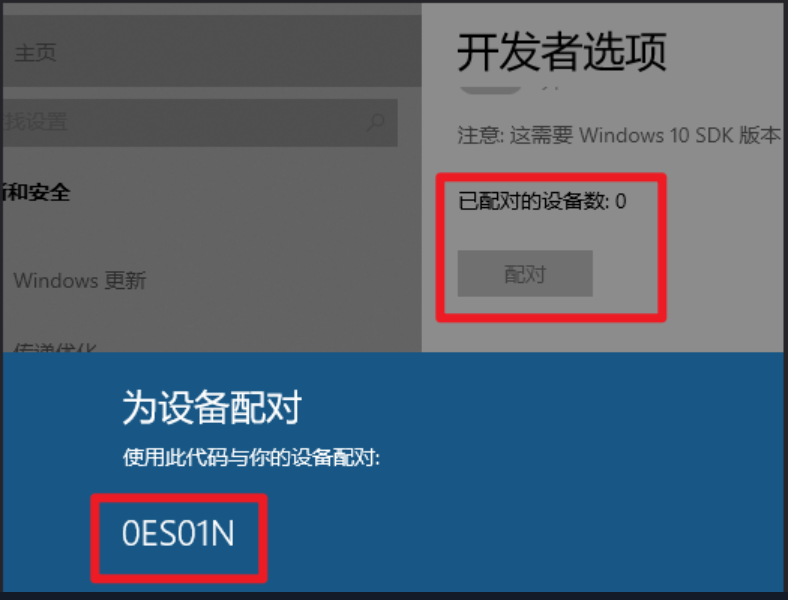
出现下图,则证明在 HoloLens2 上部署成功复制
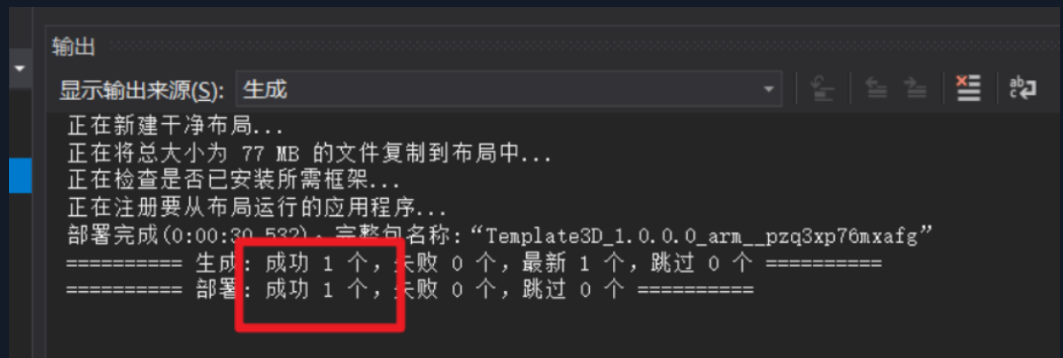
先在HoloLens2设备中打开微软商店即可复制
参考链接(https://blog.csdn.net/qq_38190562/article/details/116028371)
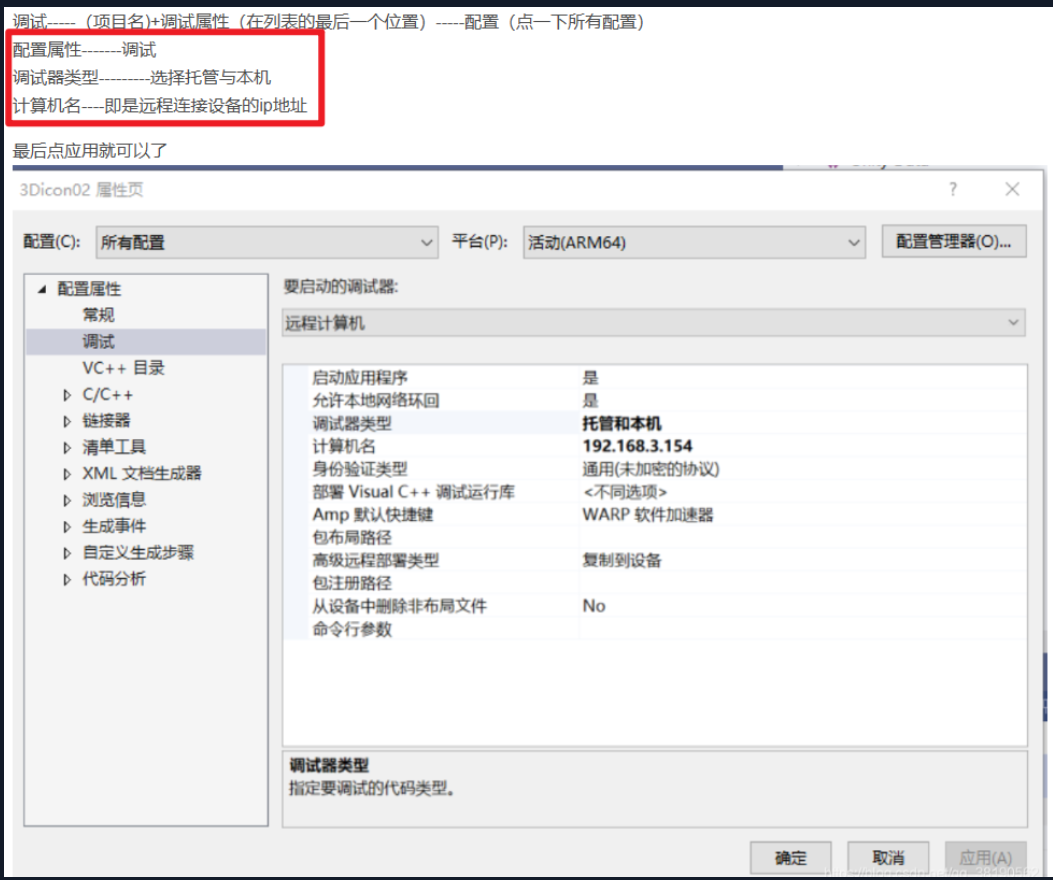
参考链接(https://blog.csdn.net/zhangxiao13627093203/article/details/117038433)